Za pomocą Namratha Nayak
Czy doświadczasz spadków liczby klatek na sekundę i opóźnień podczas strumieniowania gier w Discord? Ostatnio wielu użytkowników zgłosiło ogromne losowe spadki liczby klatek na sekundę podczas grania w gry i przesyłania ich strumieniowo na Discord. Dzieje się tak nawet w przypadku komputerów z wyższej półki i wyklucza możliwość spadku liczby klatek na sekundę z powodu słabszych komputerów i sprzętu graficznego. Wiadomo, że połączenie kilku różnych czynników, takich jak nakładki Discord, optymalizacja pełnoekranowa, zaawansowane opcje graficzne lub konfiguracje gier, powoduje spadek liczby klatek na sekundę.
W tym artykule wymieniliśmy kilka rozwiązań, które możesz spróbować przezwyciężyć spadki liczby klatek na sekundę i opóźnienia podczas przesyłania strumieniowego gier w Discord.
Spis treści
Poprawka 1 - Wyłącz przyspieszenie sprzętowe w Discord
1. Iść do Ustawienia użytkownika (ikona koła zębatego) na dole obok nazwy użytkownika.

2. Wybierz Zaawansowany zakładka pod Ustawienia aplikacji.
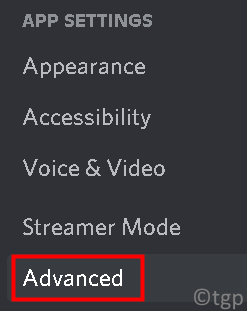
3. Wyłączyć coś opcja Przyspieszenie sprzętowe. Gdy wyłączysz tę opcję, GPU nie będzie używany do płynnego działania Discord.

4. Kliknij W porządku aby potwierdzić zmianę. Sprawdź, czy to rozwiązało problem z gubieniem ramek.
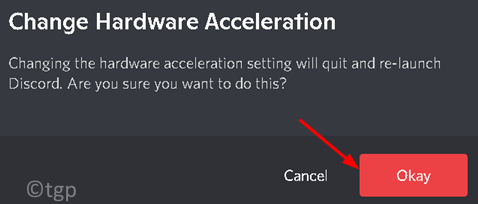
Poprawka 2 – Zmień ustawienia wideo Discord
1. Otwórz Discorda. Kliknij Ustawienia użytkownika na dnie.

2. Iść do Głos i wideo pod Ustawienia aplikacji.
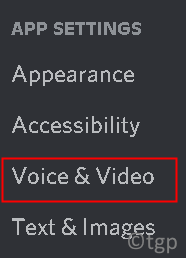
3. Przewiń w dół do Kodek wideo pod Zaawansowany po prawej stronie.
4. Wyłączyć cośopcja Kodek wideo OpenH264 dostarczony przez Cisco Systems, Inc.
5. Także, wyłączyć coś opcja Akceleracja sprzętowa H.264.
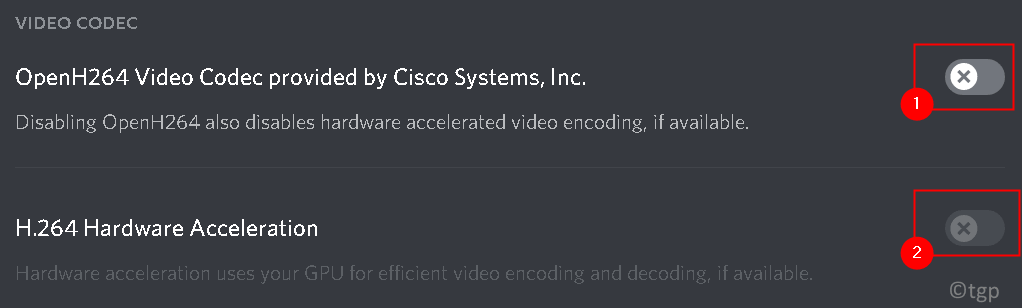
6. Spróbuj strumieniować dowolną grę na Discordzie i sprawdź, czy problem z upuszczaniem FPS został rozwiązany.
Poprawka 3 – Wyłącz nakładki
Nakładki to składniki oprogramowania, które umożliwiają użytkownikom dostęp do niektórych części oprogramowania innych firm podczas grania w grę. Wykonaj poniższe czynności, aby wyłączyć nakładkę w Discord.
1. Uruchom Discorda.
2. Kliknij Ustawienia użytkownika (ikona koła zębatego) na dole obok nazwy użytkownika.

3. Przejdź do Gra Narzuta opcja po lewej stronie.
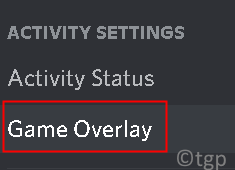
4. Odznacz opcja Włącz nakładkę w grze.
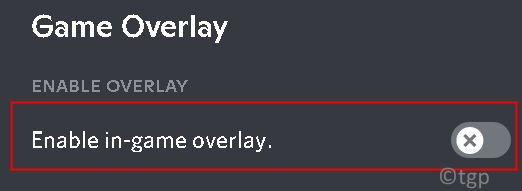
5. Uruchom ponownie Twój komputer, więc zmiany są wprowadzane. Sprawdź, czy spadek FPS jest naprawiony.
Poprawka 4 – Ustawianie opcji mocy maksymalnej wydajności
1. naciskać Okna + R i typ kontrola otworzyć Panel sterowania.

2. Reszta Widok przez: do Duże ikony.
3. Wybierz Opcje mocy.
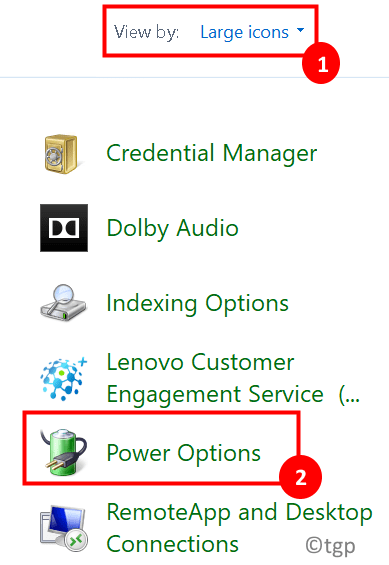
4. Wybierz Maksymalna wydajność w Wybierz lub dostosuj plan zasilania okno. Zapisz zmiany i wyjdź.
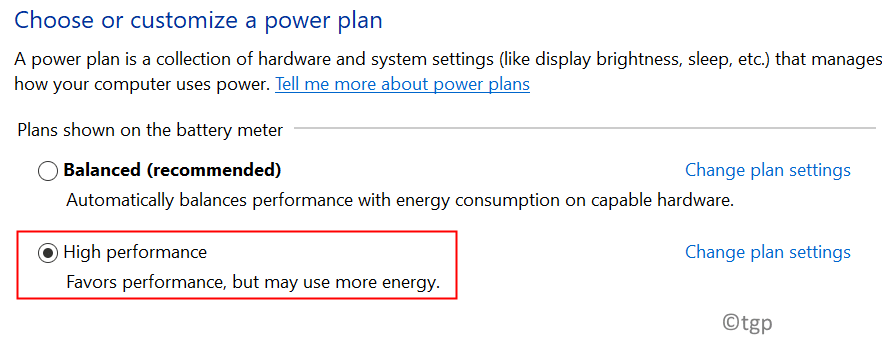
5. Uruchom Discord i zacznij streamować swoją grę i sprawdź, czy problem ze spadkami FPS został rozwiązany.
Poprawka 5 – Zmień optymalizację pełnego ekranu i ustawienia DPI
Optymalizacja pełnoekranowa w systemie Windows pomaga aplikacjom zoptymalizować ich pliki wykonywalne do pełnego ekranu wyświetlacza. Ta funkcja jest domyślnie włączona.
1. Kliknij prawym przyciskiem myszyna Niezgoda na pulpicie i wybierz Nieruchomości.
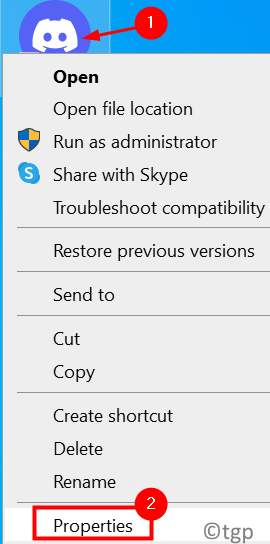
2. Przejdź do Zgodność patka.
3. Sprawdzaćopcja Wyłącz optymalizację pełnoekranową.
4. Kliknij Zmień ustawienia wysokiej rozdzielczości przycisk.
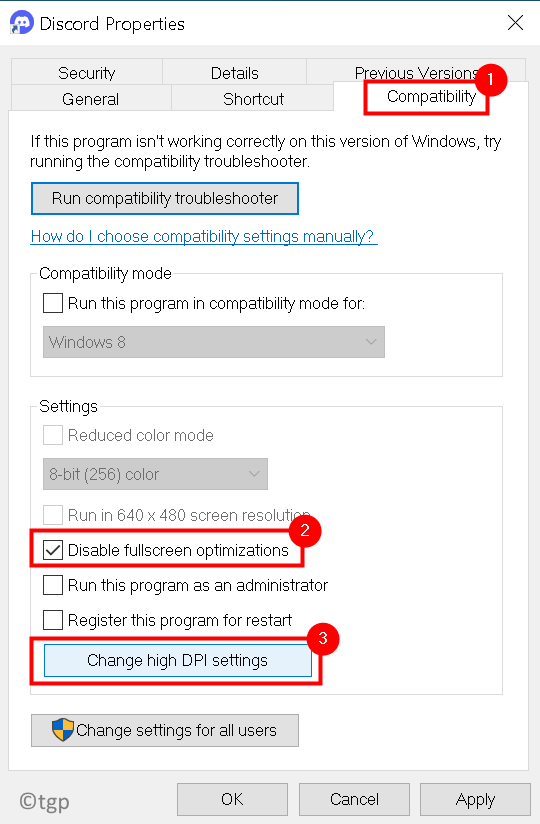
5. Ale już sprawdzać opcja Zastąp zachowanie skalowania wysokiej rozdzielczości DPI. Wybierz Podanie na liście rozwijanej poniżej.
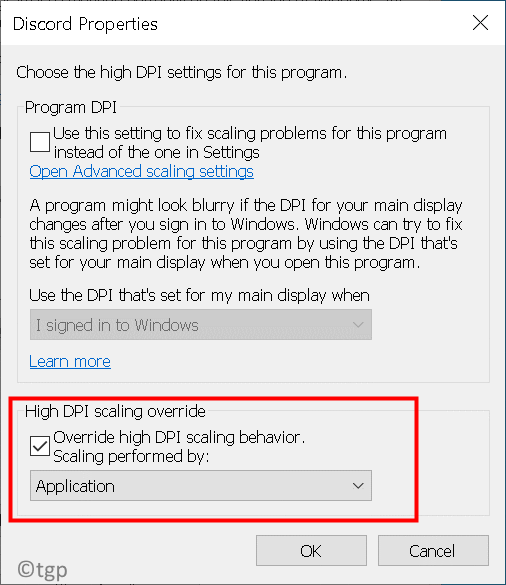
6. Zapisz zmiany i wyjdź.
7. Uruchom ponownie komputer i sprawdź, czy problem został rozwiązany.
Dziękuje za przeczytanie.
Mamy nadzieję, że ten artykuł pomógł ci rozwiązać problem spadku liczby klatek na sekundę i opóźnień w Discord. Skomentuj i poinformuj nas o poprawce, która zadziałała dla Ciebie.

